Настройка раздачи Wi-Fi в Windows 10 с помощью программы Switch Virtual Router
Привет! Не так давно я рассказывал о настройке раздачи Wi-Fi в Windows 10 через командную строку. В этой статье мы рассмотрим настройку виртуальной сети с помощью специальной программы. Программ есть много, бесплатных и хороших: Virtual Router Plus, Switch Virtual Router, MyPublicWiFi, MaryFi и другие. В этой статье, я покажу настройку Hotspot в Windows 10 с помощью программы Switch Virtual Router. Хорошая, понятная программка, есть русский язык. Virtual Router Plus еще хорошая, но требует установку .NET Framework, а в некоторых случаях, это может быть проблемой. Все эти программы практически одинаковые, и нужны они для одного – для запуска раздачи Wi-Fi с вашего ноутбука. В нашем случае, ноутбук работает на Windows 10. Не проверял работу всех программ на "десятке", но Switch Virtual Router работает, и остальные, думаю будут работать.
Важно, что бы на вашем ноутбуке (или компьютере с Wi-Fi адаптером), был установлен драйвер, который поддерживает запуск размещенной сети (виртуальной Wi-Fi сети). Проверить это очень просто. Запустите командную строку от имени администратора, и выполните команду:
Вы увидите информацию по беспроводному адаптеру. Найдите там строчку Поддержка размещенной сети. Если напротив стоит Да, то все отлично, можно продолжать.
Если нет поддержки сети, то обновите драйвер на Wi-Fi. Скачайте для вашей модели ноутбука с сайта производителя, и установите. В этой статье есть больше информации, правда, на примере Windows 7. На "десятке" все так же.
Настройка Hotspot в Windows 10 с помощью программы
Мне кажется, что настраивать через командную строку намного проще. Можете попробовать по этой инструкции. В программе так же можно запутаться, но, многим пользователям, вариант настройки раздачи интернета через специальную программу нравится больше.
Как я уже писал, запускать виртуальную сеть будем программой Switch Virtual Router. Скачать ее можете на официальном сайте http://switchvirtualrouter.narod.ru. Установите программу на компьютер. Просто запустите установочный файл, и следуйте инструкции. После установки, на рабочем столе появится ярлык программы.
Запустите программу Switch Virtual Router и нажмите на кнопку в виде шестеренки, что бы открыть настройки.
Главное, это задать имя Wi-Fi сети, которую будет транслировать ноутбук, и пароль, для подключения к вашему Wi-Fi. В поле Имя роутера (SSID) укажите имя беспроводной сети, какое хотите. А в поле Пароль и Повторите пароль - укажите пароль. Его вы будете использовать для подключения ваших телефонов, планшетов, и других устройств к Wi-Fi. Пароль укажите минимум из 8 символов. Эти данные потом можно будет сменить.
Нажмите на кнопку Применить. Появится маленькое окно, в котором нажмите Ok. И нажмите еще раз кнопку Ok в настройках программы.
Можете задать другие настройки. Например, запускать программу с запуском Windows. Или после запуска программы, сразу запускать точку доступа. Это уже по желанию.
Так, все настроили. Теперь, в главном окне программы нажимаем на кнопку Start.
Все, виртуальная сеть запущена. Ноутбук уже раздает Wi-Fi сеть (с именем, и паролем, которые мы задали в настройках), к которой вы можете подключить свой телефон, или другое устройство. Кстати, все подключенные устройства будут отображаться в окне программы.
Но, подключение к Wi-Fi то есть, а интернет скорее всего не работает. Угадал? Сейчас исправим. Если у вас устройства не хотят подключаться к созданной сети, то смотрите эту статью ниже, расскажу как можно исправить эту проблему.
Значит, к созданной сети мы подключились, но интернет не работает. Нужно в свойствах вашего подключения к интернету, открыть общий доступ для запущенной нами сети. Сейчас покажу как.
Нажмите правой кнопкой мыши на значок подключения к интернет (на панели уведомлений) и выберите Центр управления сетями... В новом окне нажмите на пункт Изменение параметров адаптера.
Важно! Нажимаем правой кнопкой мыши на подключение, через которое у вас подключен интернет, и выбираем пункт Свойства. Если интернет по кабелю, то это скорее всего Ethernet, или какое-то высокоскоростное подключение с названием вашего провайдера.
В новом окне перейдите на вкладку Доступ, и установите галочку возле пункта Разрешить другим пользователям сети использовать подключение к Интернету данного компьютера. Ниже, из списка выберите адаптер, для которого разрешаем. У меня Подключение по локальной сети* 1. У вас цифра может быть другой. Для сохранения нажимаем Ok.
После этих действий, желательно перезагрузить компьютер, снова запустить программу Switch Virtual Router и запустить сеть нажав на кнопку Start. Подключайтесь к созданной сети, интернет уже должен работать.
Давайте рассмотрим несколько популярных проблем.
Что делать, если устройства не подключаются к созданной Wi-Fi сети?
Такое бывает очень часто. Вы сеть запустили, на устройствах, в списке доступных сетей она отображается, но при попытке подключится видим ошибки: "не удалось подключится к этой сети", идет постоянное получение IP адреса, или просто бесконечное соединение.
Практически, в 100% таких случаев, виновен антивирус, или установленный брандмауэр. Просто отключите их на время, и проверьте. У меня антивирус Dr.Web всегда блокирует такие соединения. Отключаю встроенный в антивирус брандмауэр, и устройства сразу подключаются к Hotspot. Как правило, отключить защиту можно нажав на иконку антивируса правой кнопкой мыши, и выбрав нужный пункт в меню.
Можно еще попробовать сменить имя сети и пароль, и заново запустить Wi-Fi сеть на ноутбуке.
Все подключается, но интернет не работает
Значит к запущенной на компьютере Wi-Fi сети мы подключаемся, но выхода в интернет нет. Так же, очень популярная проблема.
Нужно проверять настройки общего доступа, о которых я писал выше. Вы должны в свойствах вашего подключения к интернету открыть общий доступ для Wi-Fi сети, которую раздает ноутбук. Смотрите внимательно, возможно вы открыли общий доступ не для для того адаптера, через который у вас подключение к интернету.
Так же, проверьте работу интернета на самом ноутбуке. Если ничего не помогает, то перезагрузите ноутбук, и запустите сеть заново. Можно так же попробовать отключить антивирус.
Думаю подготовить отельные, подробные статьи по самым популярным проблемам и их решению, с которыми можно встретится в процессе запуска Hotspot на Windows 10.
Если у вас не получается запустить сеть через программу, то попробуйте с помощью командной строки (ссылка на инструкцию в начале этой статьи). Пишите в комментариях о своих успехах и неудачах в настройке хот-спот.



 189868
189868
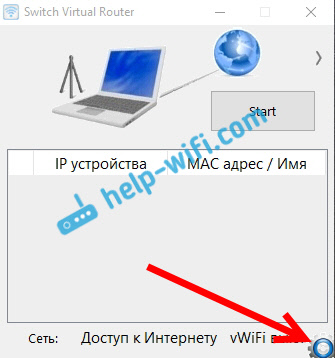
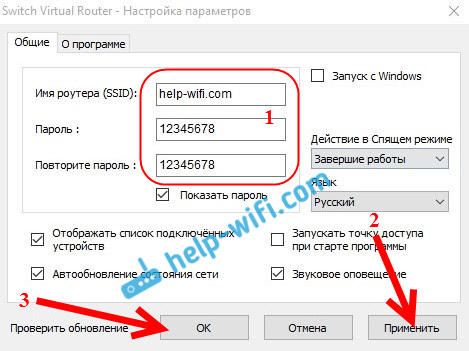

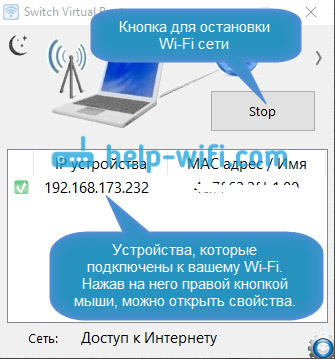

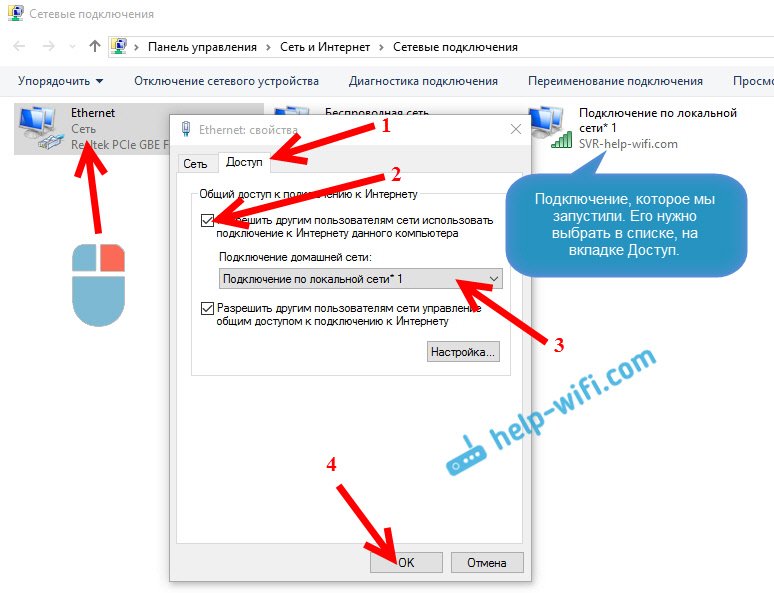
 Как раздать интернет по Wi-Fi в Windows 11 с ноутбука или компьютера?
Как раздать интернет по Wi-Fi в Windows 11 с ноутбука или компьютера?  Мобильный хот-спот в Windows 11: настройка и запуск точки доступа Wi-Fi
Мобильный хот-спот в Windows 11: настройка и запуск точки доступа Wi-Fi  Автоматический запуск хот-спот в Windows 11 и Windows 10 при включении компьютера
Автоматический запуск хот-спот в Windows 11 и Windows 10 при включении компьютера  Как раздать Wi-Fi через командную строку Windows? Команды для раздачи Wi-Fi с ноутбука и компьютера
Как раздать Wi-Fi через командную строку Windows? Команды для раздачи Wi-Fi с ноутбука и компьютера
Выключается ноутбук сразу. Пробовал через командную и через приложения. Сразу вырубает. Синий экран и начинается перезагрузка. В чем проблема??
Возможно, какой-то системный сбой. Может в драйвере беспроводного адаптера проблема.
О такой проблеме еще не слышал.
Что посоветуете ?
Переустановите драйвер Wi-Fi адаптера для начала.
Всё сделал по инструкции.
Раньше работало с командной строкой.
После месяца перестало работать.
Решил раздать Вай Фай с этой программы.
При запуске на телефоне бесконечное получение IP-адреса.
И через минут 10 высветилось «Ошибка конфигурации IP».
Антивирус удалял, ставил новый, отключал, что только ещё с ним не делал.
Брандмауэр отключал, включал.
Ноутбук перезагружал. Драйверов для сетевых адаптеров ещё свежее — нет (с завода поставлены в 2017г. самые свежие и больше обновлений не выходило).
Интернет 3G/3G+ через модем МегаФон (раньше Ростелеком).
Пробывал подключать по схеме в отдельных статьях, но всё равно не помогает.
Прошу подсказать, что может быть.
Повторюсь, всё сделал как указано во всех статьях, ничего не помогает.
А через мобильный хот-спот не пробовали/не получается?
Если получение IP-адреса на устройствах, то проблема в настройках общего доступа.
Устройства не подключаются к точке доступа в Windows 10. Получение IP-адреса
та же беда 10 минут получение ип ! что делать?
Проверьте настройки общего доступа. Можете скриншот прикрепить, я посмотрю.
Можно попробовать настроить все через командную строку, или мобильный хот-спот.
Здравствуйте Сергей. Я перепробовал всё что описано свыше, но мне ничего не помогает. У меня Wi-Fi раздаёт и устройства подключаются, но интернета попросту нет. У меня Wi-Fi карта вставленная в раъём PCI-E x1. Фирма производитель Gigabyte. Проблема началась как перешёл с Windows 7 на Windows 10 (1803). Очень надеюсь что нам с вами удастся решить эту проблему.
Здравствуйте. Какой у вас интернет? Какие настройки общего доступа (прикрепите скриншот)?
У меня ADSL. На счет общего доступа вы имели ввиду Ethernet? Если да, то прикрепляю фото, если нет то поясните подробнее и чуть более детально.
Похоже, что у вас подключение к интернету не через Ethernet, а через высокоскоростное (название на скриншоте плохо видно). В его свойствах нужно открывать общий доступ.
Высокоскоростное, — это то, через что я подключаюсь, ну там ввод логина и пароля. Туда я тоже вбивал общий доступ на «Подключение по локальной сети* 15». Он единственный кто даже предлагал переподключить интернет для применения изменений. Результат нулевой.
Общий доступ к интернету должен быть открыт только в свойствах того подключения, через которое ваш компьютер подключен к интернету.
Вопрос, почему у меня в «Изменения параметров адаптера» есть подключение\адаптер «Подключение по локальной сети* 15», а вот в программе «Switch Virtual Router» в дополнительных настрой указывает при выборе адаптера указывается «Подключение по локальной сети* 16» ?
Не понял ваш вопрос. Покажите на скриншоте, или сформулируйте по-другому.
Вот, скриншот.
«Подключение по локальной сети* 16» у вас там можно выбрать просто для перезагрузки. Это ни на что не влияет. Почему там подключение с индексом 16, а в окне 15 – я не знаю.
Попробуйте раздавать интернет через командную строку, без этих сторонних программ.
Можно сделать сброс сети и все заново настроить. Но скорее всего придется заново настраивать подключение к интернету.
Помогло через командную строку. Странно что раньше не помогало, и даже не приходится теперь пользоваться сторонними программами и даже своей родной прогой от производителя Wi-fi. Спасибо вам большое.
Рано обрадовался. Появилась дичайщая проблема из возможных. Стоило мне перезагрузить компьютер и теперь вообще не подключается к Wi-Fi. Более того каждый раз когда я жму на Wi-Fi в самом Windows у меня пишет «Срок действия лицензии вашего Windows истекает», но кнопочка становится синей. А также про активацию пишется при старте программы «Switch Virtual Router» в которой я жму Start. Самое дикое что в свойствах Windows написано: «Windows активация выполнена». Прикрепляю скриншот програмы, которая не хочет подключать любое устройство. родная программа вообще пишет что не может запустить Хот-спот.
Активация Windows здесь точно не при чем.
Вы писали, что запустили раздачу через командную строку. Не понимаю, почему у вас снова все через программу.
Прикрепите скриншот окна, где вы открывали общий доступ к подключению к интернету.
Я попробовал все заново сделать через командную строку. Заработало без программы, только раздаёт как сеть и к ней можно подключиться, но в интернет не входит. Затем я перезагрузился и всё перестало снова работать. Скриншот я сделал после перезагрузки с включенным Wi-Fi через Windows. В графе «Выберите подключение к частной сети» после активации командной строки была автоматом прописано: «Подключение по локальной сети* 15». После перезагрузки этот пункт пропал и появилась возможность выбрать другие подключения, но от них толку ноль. Вообщем проблемы такие. 1) после использования CMD c правами админа сеть раздаёт но интеренет не работает. 2) После перезагрузки компьютера все настройки слетают.
1. Проверяйте настройки общего доступа после запуска раздачи. В выпадающем меню должно быть выбрано подключение «Подключение по локальной сети* 15» (или какое там у вас).
2. Каждый раз после перезагрузки компьютера нужно запускать раздачу командой netsh wlan start hostednetwork. Такая особенность.
С первым пунктом я как-то разобрался, пока пашет. А с вторым пунктом всё печально. А почему так? Может есть какие — то варианты эту особенность превратить в ярлык на рабочем столе?:)
Да, есть такой способ — https://help-wifi.com/nastrojka-virtualnoj-wi-fi-seti/avtomaticheskij-zapusk-razdachi-wi-fi-pri-vklyuchenii-noutbuka/
Не могу выбрать доступную сеть созданную программой для подключения. Она просто отсутствует в списке общего доступа. Брандмауэр и антивирус отключены, драйвера стоят. Самое интересное, что ранее работало, и сеть для общего доступа была.
Ну а зачем вы открыли общий доступ в свойствах сети «Подключение по локальной сети 12». У вас оно со статусом «Общедоступно». Уберите.
Здравствуйте! нажимаю на старт и нечего не происходит. Помогите ,пожалуйста!
Попробуйте настроить раздачу через командную строку. Если не получится – напишите какая конкретно проблема (ошибка) и на каком этапе.
ЕСЛИ НОУТ ПОДКЛЮЧЕН К WI-fi ТО РАЗДАТЬ НЕ ПОЛУЧИТЬСЯ? НАДО ИМЕННО ЧЕРЕЗ ЛАН?
Получится. Компьютер получается в роли усилителя. Принимает интернет по Wi-Fi и раздает его.
Сначала попробовала через командную строку. Получилось с первого раза, минут через 5 пропало. И больше интернета на подключенном устройстве не было, хотя все хорошо подключается. Потом попробовала через программу. Подключилось, заработало, через 5 минут опять та же история. Может интернет-провайдер это как-то контролировать? Тип как йота ограничивает раздачу своего интернета
Если это обычный кабельный интернет, то не думаю, что провайдер ограничивает раздачу. Не мешало бы это у них выяснить.
Попробовать бы другое устройство подключить.
Отключил брандмауэр и защиту от вирусов и угроз, но все равно идет бесконечное получение IP адреса? Что делать?
Думаю, в настройках общего доступа проблема. Нужно посмотреть. Прикрепите скриншот.
При смене провайдера, я так понимаю скорость раздаваемого вифи стала ниже, так как перестали загружаться некоторые программы на телефоне, для которых нужен интернет, но в целом он работает, но в браузер и ютуб зайти не могу. С этим ничего нельзя сделать?
Пропишите на телефоне в свойствах этой Wi-Fi сети статический DNS адрес: 8.8.8.8
Не помогает, интернет вообще не работает в этом случае
Не может быть, может вы что-то не так прописали.
Подключите к этой сети другое устройство для проверки. Отключите и повторно включите общий доступ.
В общем люди подсказали установить Connectify Hotspot и теперь все приложения на телефоне заработали с интернетом.
Добрый Вам
в win7 почти нормально работает, но периодически какое-то из устройств отваливается и выскакивает сообщение, что может быть не правильно настроено автоматическое получение айпи адреса, но через секунд 30-40 всё встаёт на свои места и устройство получает айпи и подключается, с чем такое может быть связано ?!
Где появляется это сообщение? Можно скриншот посмотреть? Это не связано с какими-то вашими действиями на компьютере?
никаких действий не было, винда чистая, только переставил…
что-то скажите ?!
Извините, не увидел ваш комментарий.
Судя по иконке подключения, интернет у вас подключен по Wi-Fi и вы раздаете Wi-Fi сеть? Или как у вас интернет подключен? Общий доступ вручную не открывали?
Можно посмотреть скриншот окна «Сетевые подключения»?
Здравствуйте подскажите пожалуйста с программкой Switch Virtual Router вылезает надпись Wi-Fi адаптер выключен. Включите Wi-Fi адаптер и попытайтесь снова. Мучаюсь всё без толку как это исправить подскажите правильный ответ ?
Так как Switch Virtual Router это просто оболочка, то я подозреваю, что при попытке запустить виртуальную сеть через командную строку вы получите ошибку «Не удалось запустить размещенную сеть». О решении которой я писал в этой статье.
Спасибо большое я всё сделал всё заработало.
Здравствуйте Сергей. Когда у меня на Windows 7 работал Wi-Fi без проблем, то после отключения от интеренета или перезагрузки компьютера иногда Wi-Fi раздавал, но не было подключения или даже вообще подключался. Проблема решалась простым путём, через установленную программу производителя путем нажатия на кнопочку «Reset». Я перешёл на Win. 10. После того случая как вы мне помогли, все заработало через командную строку, но эта проблема осталась, а кнопки «Reset» у меня нет. Я думаю что эта кнопка отвечала за перезапуск устройства без выключения компьютера, а может только драйвера устройства. Вообщем, можно ли как-то сделать этот самый «Reset» через командную строку или использовать какой нибудь другой способ?
Здравствуйте. Можно просто отключить и включить Wi-Fi адаптер в диспетчере устройств.
Не понятно, что делала эта кнопка «Reset» и в кой программе она была.
Отключение и включение не помогло (Пытался много раз). Я пользовался программа которая устанавливалась с диска от мат. платы GigabyteX79 UD5(или UD7), т.е. Wi-Fi карта шла в комплекте с motherboard. В трее был значок для разных настроек этого Wi-Fi, в том числе «reset device» или «reset virtual device», точно не помню. Теперь кстати вообще не раздаёт интернет, а подключение есть, но как было изначально…. потихоньку постараюсь разобраться с нуля:) А почему когда я перешёл на Win.10 у меня появилась такая проблема (как и у многих других пользователей), что мне теперь приходится устраивать танцы с бубнами?
А какой у вас интернет? Может можно мобильный хот-спот использовать.
Если сеть раздает, но на устройствах нет доступа к интернету, то первым делом проверяйте настройки общего доступа.
Может для этого адаптера под Windows 10 нет нормального драйвера.
У меня ADSL. Хот-спот включить не получается ибо пишет что «у компьютера отсутствует подключение к Ethernet, Wi-Fi или подключение к сотовой сети», хотя в данный момент Wi-Fi работает, т.е. раздаёт, но без интеренета. Вчера кстати раздавал и интернет после всех проведенных манипуляций, а после того как я переподключил интернет (меня бывает пару раз в день вкидывает из интернета ) устройство перестал раздавать интеренет, а после перезагрузки компьютера снова раздавал интеренет. Но каждый раз перезагружать компьютер это мука. Ну так вот, с общим доступом всё ОК, только та проблема что описана выше.
Я понял. Но как раз часто эта проблема решается отключением и повторным включением общего доступа в свойствах подключения к интернету.
Спасибо снова Сергей, помогло, хотя пришлось повозиться, но пока способ работает.:) Хотел ещё спросить. А что если я просто куплю новый (2019 года), отдельно стоящий wi-fi роутер проблем больше будет?
А почему проблем должно быть больше? Поставите роутер и уже он будет раздавать интернет, а не компьютер. Если я вас правильно понял.
Спасибо, Сергей, за полезную информацию! Windows 10 сборка 1903. Интернет на компьютер получаю через модем от MTC С помощью Switch Virtual Router и созданием общего доступа всё получилось! Раздача с TL-WN727N наконец пошла! 🙂
Отлично!
Видимо дело в моих кривых руках, но прочитав кучу статей с вашего сайта так и не смог по ним настроить раздачу вифи….Однако через Virtual Router Plus, все само заработало. А вот через ту что указана в статье или хот-спот почему то постоянно был статус без доступа к сети и на трубе шел постоянный запрос ИП адреса, хотя вроде везде разрешения раздавал.
В таких случая первым делом нужно проверять настройки общего доступа. Но если через Virtual Router Plus работает — пускай работает. Не советую одновременно использовать разные варианты запуска виртуальной Wi-Fi сети.
У меня прям мистика какая то, после запуска через Virtual Router Plus, теперь и стандартный хот спот винды заработал))
Когда нажимаю «старт» , у меня пишет, что вай фай адаптер выключен. Как включить?
Возможно он отключен в диспетчере устройств, или вообще не установлен.
В один момент стали появляться подобные ошибки. Как их можно устранить?
Общий доступ должен быть открыт в свойствах только ОДНОГО подключения к интернету.
По поводу сообщения на первом скриншоте, после настройки общего доступа нужно отключить и заново запустить подключение к интернету.
скажите, это нормально что так горит значок?
получилось раздать только через статичный ип 192,168,137,1 и 255,255,255,0 шлюз
как получить зеленую галочку, если это возможно?
напишите, пожалуйста на электронный адрес, боюсь затеряться
Заранее благодарю
Медетий, уточните свой вопрос. Где вы прописали статические адреса и зачем?
А лучше запустите раздачу через командную строку и откройте общий доступ вручную.
у меня интернет по локалке, раздаю через эту программу по Вайфай, настроив в Беспроводном сетевом соединении 3 айпи адрес 192,168,137,1 и маску подсети 255,255,255,0
в принципе все работает, просто хотел вместо оранжевой черточки получить зеленую галочку.
а может оранжевая черточка потому что пришлось чтоб работала программа айпи адрес и маску подсети выставить как выше указано?
сам разработчик программы этой советует на своем сайте айпи адрес таким образом настроить, если при автомате не работает раздача интернета
В свойствах беспроводного соединения не нужно вручную настраивать IP. Просто отключите общий доступ в свойствах подключения и включите его заново. Перед этим перезагрузите компьютер. Почему в вашем случае оранжевый индикатор, а не зеленый — я не знаю. Это вопрос к разработчикам программы.
Все работает, но не отображаются подключенные устройства и при нажатии кнопки «подтвердить» и «ок» выскакивает ошибка создания сети.
Какая ошибка? Где именно? Прикрепите скриншот.
Вот. И после появления этой ошибки не отображаются подключенные устройства.
Windows 7 Ultimate
Удалось решить проблему с ошибкой «unknown error of setting new wifi point» установкой официальных драйверов с сайта производителя ноутбука именно для моего сетевого адаптера WiFi.
+ Отключил брандмауэр к чертям собачим)
Спасибо, что поделились решением.
win 10(64bit) ошибка при нажатии на кнопку start . wi-fi адаптер выключен, включите wi-fi адаптер и попробуйте снова.
Возможно, Wi-Fi адаптер действительно отключен, или вообще отсутствует. Нужно в диспетчере устройств смотреть.
Спасибо большое Вам, все делал по инструкции все работает!!!
Отлично!
Спасибо большое Вам, все делал по инструкции все работает!!!
Скажите пожалуйста, а можно ли раздавать через мобильный хот-спот интернет, если сам ноутбук подключен к роутеру Wifi, а не по сетевому кабелю?
Можно.
Спасибо!
Здравствуйте! Вроде все сделала. Когда подключаю, нажимаю кнопку Старт, подключается и через секунду отключается. Никакой ошибки не выдает
Возможно в самой системе что-то с адаптером. Почему через командную строку или хот-спот не раздаете?
Не получилось. Когда ввожу команды в командную строку. В ответ какая то ерунда на английском выходит
?